挂载共享文件夹有2种方法,1是自动挂载,2是手动挂载。
我的设备:主机win11,虚拟机系统win7,vbox版本是6.0.14
一:自动挂载
在虚拟机未启动时,
1打开设置,
2选择共享文件夹,
3点击右侧的添加共享文件夹标识,
4选择文件夹,
5点击“其他”自行选择一个文件夹,当作共享文件夹
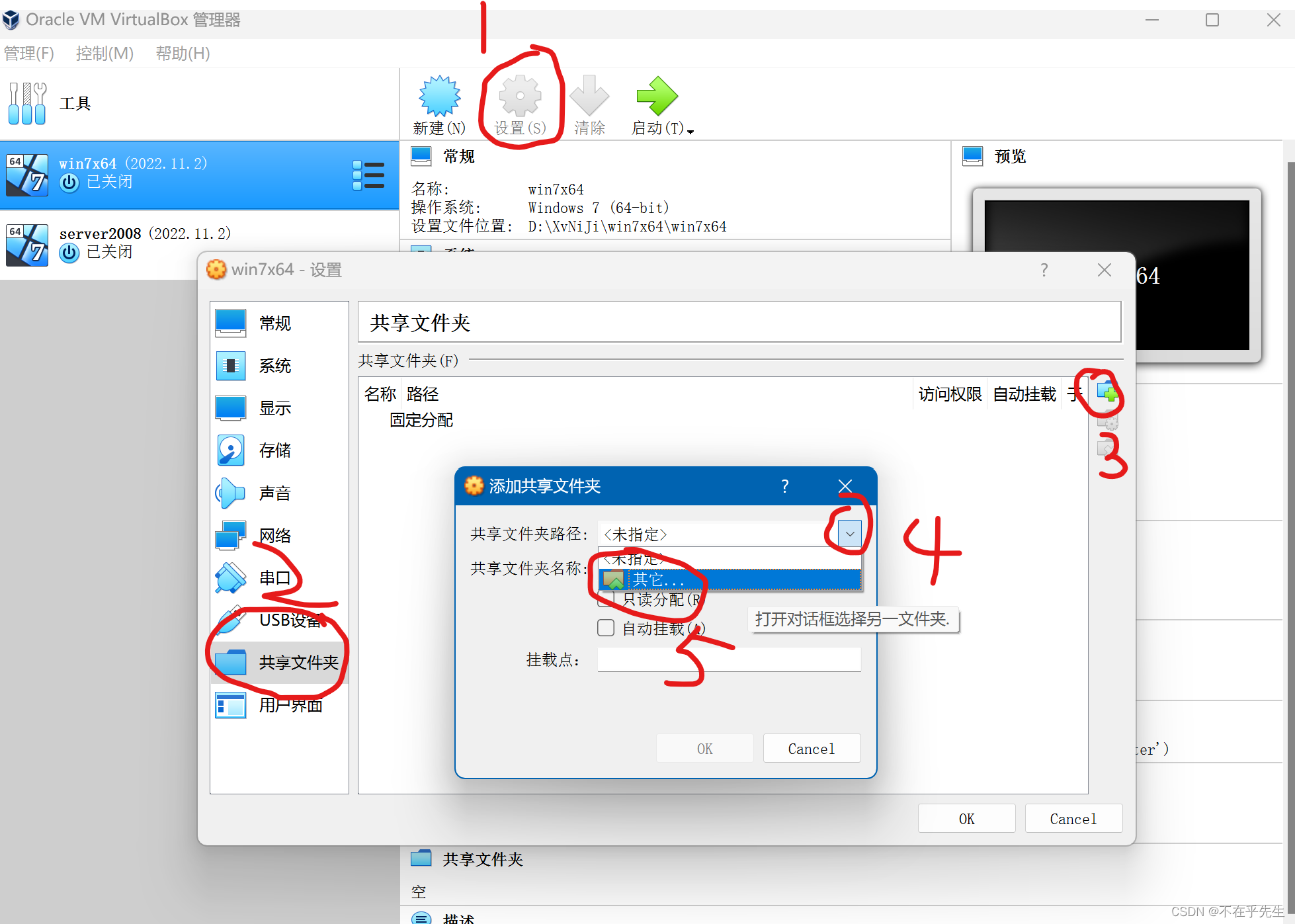
6勾选自动挂载,点击ok保存设置
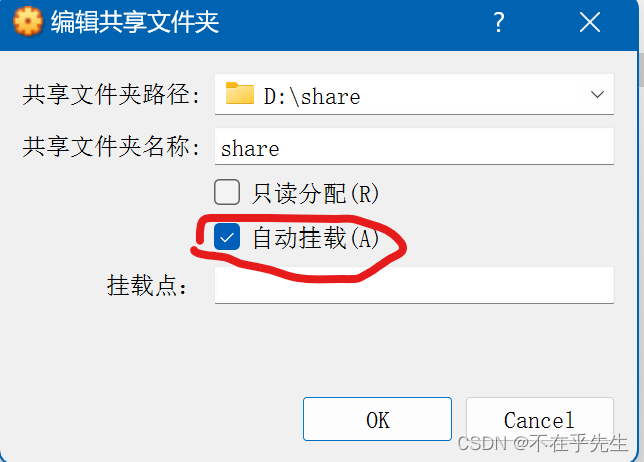
接着,启动虚拟机,点击设备,点击安装增强功能
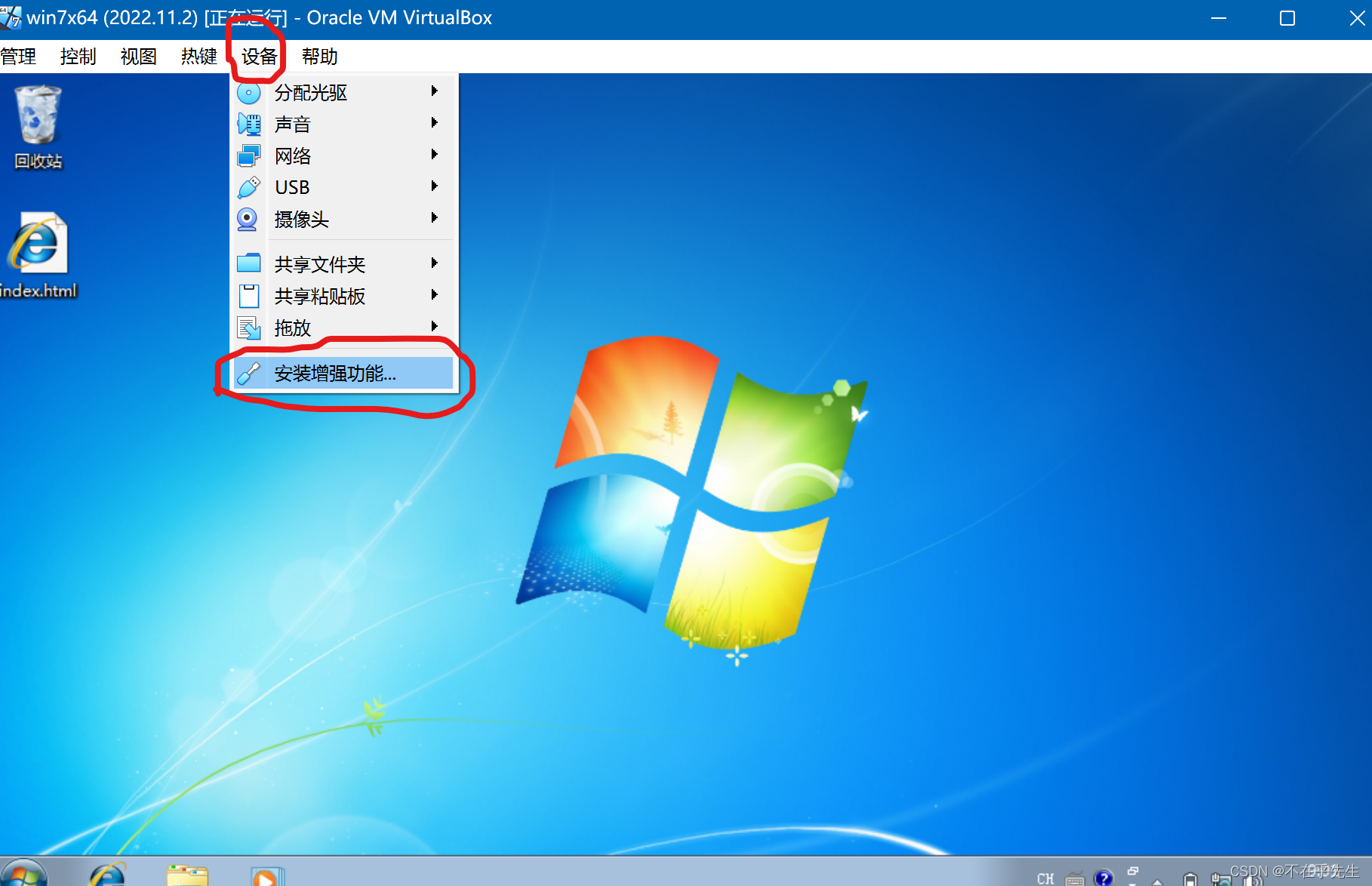
等待几秒钟,会发现本地文件里出现插件,

打开插件,安装拓展功能,安装完之后会自动重启,

此时我们会发现,共享文件夹已经安装完成,接着可以自行测试一下文件夹是否可以在宿主机和虚拟机之间使用。
二:手动挂载
手动挂载比自动挂载麻烦一点,但是也不难:
1~5步和自动挂载的步骤一样,只是第六步不需要勾选自动挂载选项,
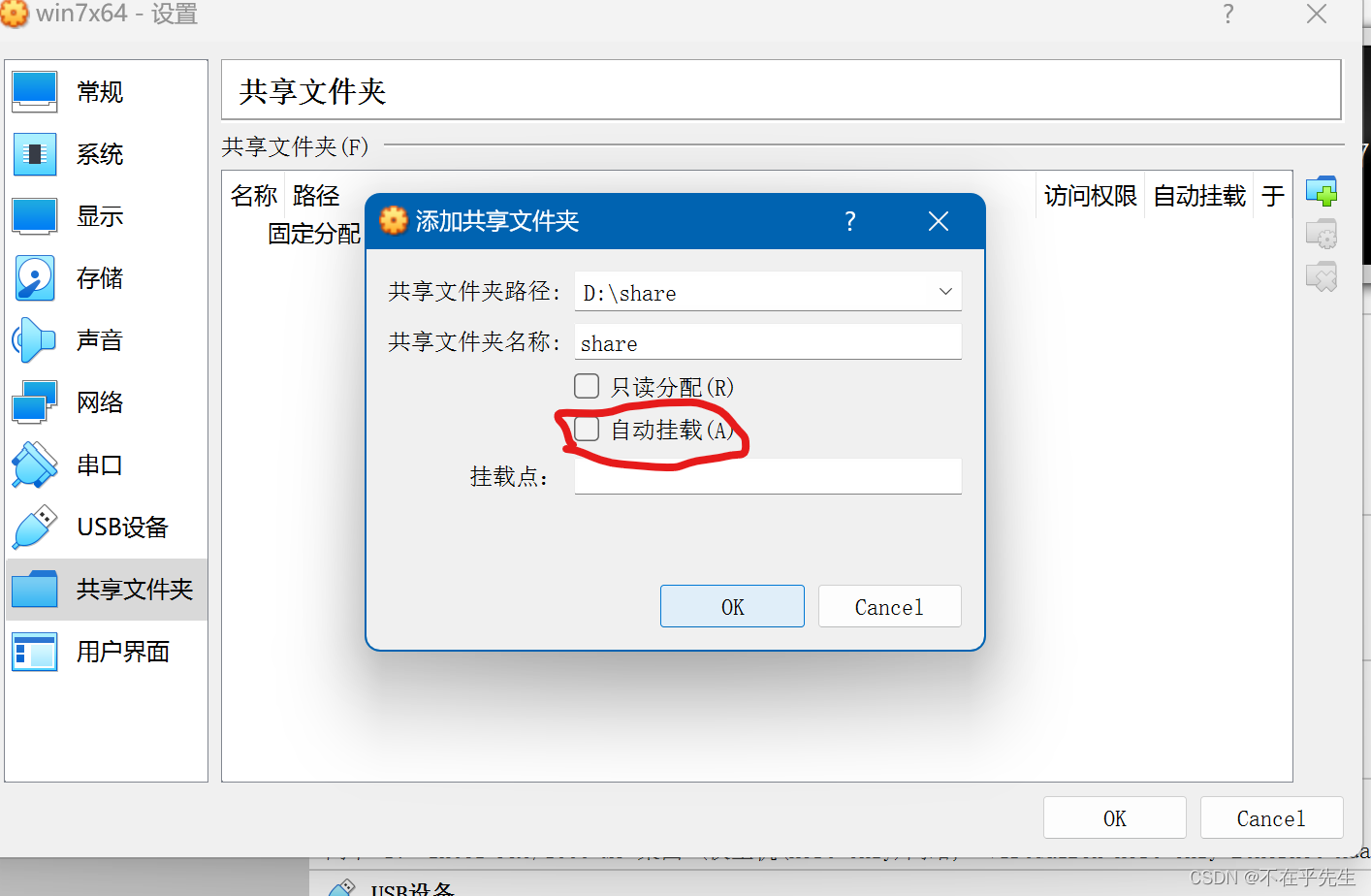
共享文件夹添加完毕后,启动虚拟机,1打开计算机文件夹,2点击“映射网络驱动器”,3点击浏览,4选择自己所添加的共享文件夹,5点击确定并完成设置

此时就会发现,共享文件夹已经手动挂载成功,可以自行测试下共享文件夹的成功性。
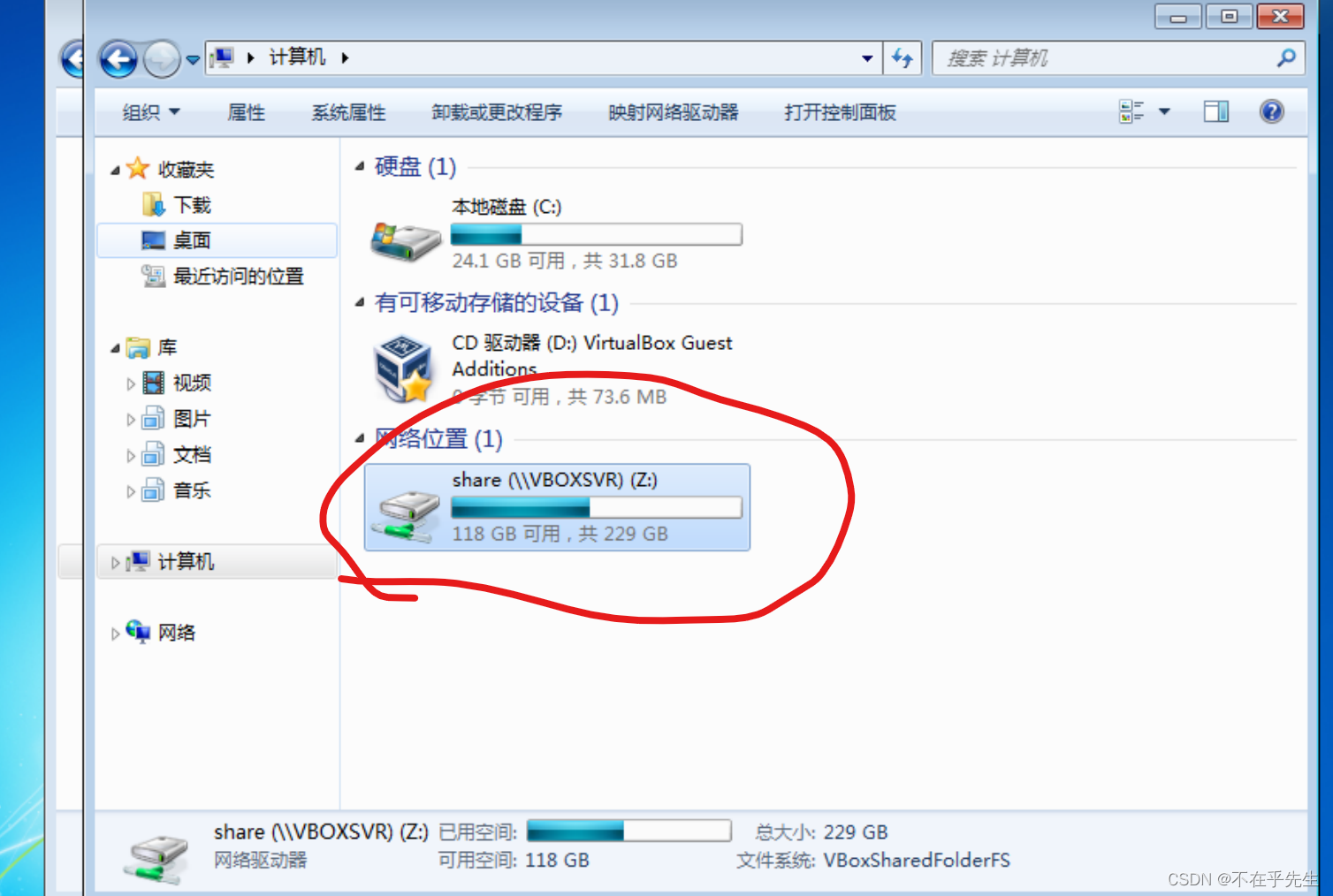
共享文件夹的设置就是这样。
我们在设置共享文件夹时,会发现,不止可以添加固定分配的共享文件夹,有时还有临时分配的,它俩的类型是不同的:
虚拟机启动时---能够创建固定分配和临时分配的共享文件夹,
虚拟机关闭时---只能创建固定分配的共享文件夹,
固定分配的共享文件夹在虚拟机中是永久存在的;临时分配的共享文件夹在虚拟机运行时添加或删除,虚拟机关闭后则会消失。
综上,就是共享文件夹的相关设置,完毕。






















 5144
5144











 被折叠的 条评论
为什么被折叠?
被折叠的 条评论
为什么被折叠?










